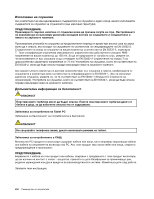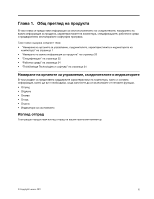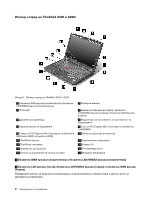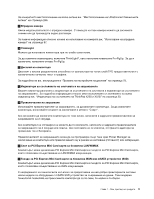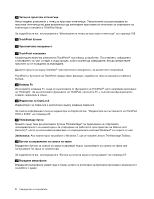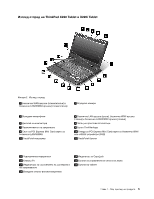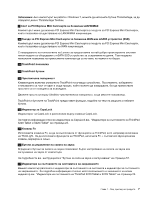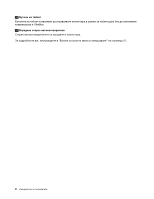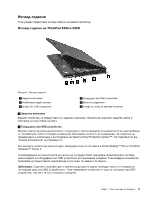Lenovo ThinkPad X220i (Bulgarian) User Guide - Page 22
Ако компютърът ви работи с Windows 7
 |
View all Lenovo ThinkPad X220i manuals
Add to My Manuals
Save this manual to your list of manuals |
Page 22 highlights
10 ThinkPad Setup. 106. 11 TrackPoint 12 13 TrackPoint TrackPoint UltraNav TrackPoint TrackPoint 14 Fn Fn ThinkPad ThinkLight ThinkPad Fn 15 CapsLock CapsLock CapsLock. CapsLock ThinkPad X220 и X220i 20. 16 ThinkVantage ThinkVantage Rescue and Recovery Windows Windows 7 Lenovo ThinkVantage Toolbox. 17 57. 18 4
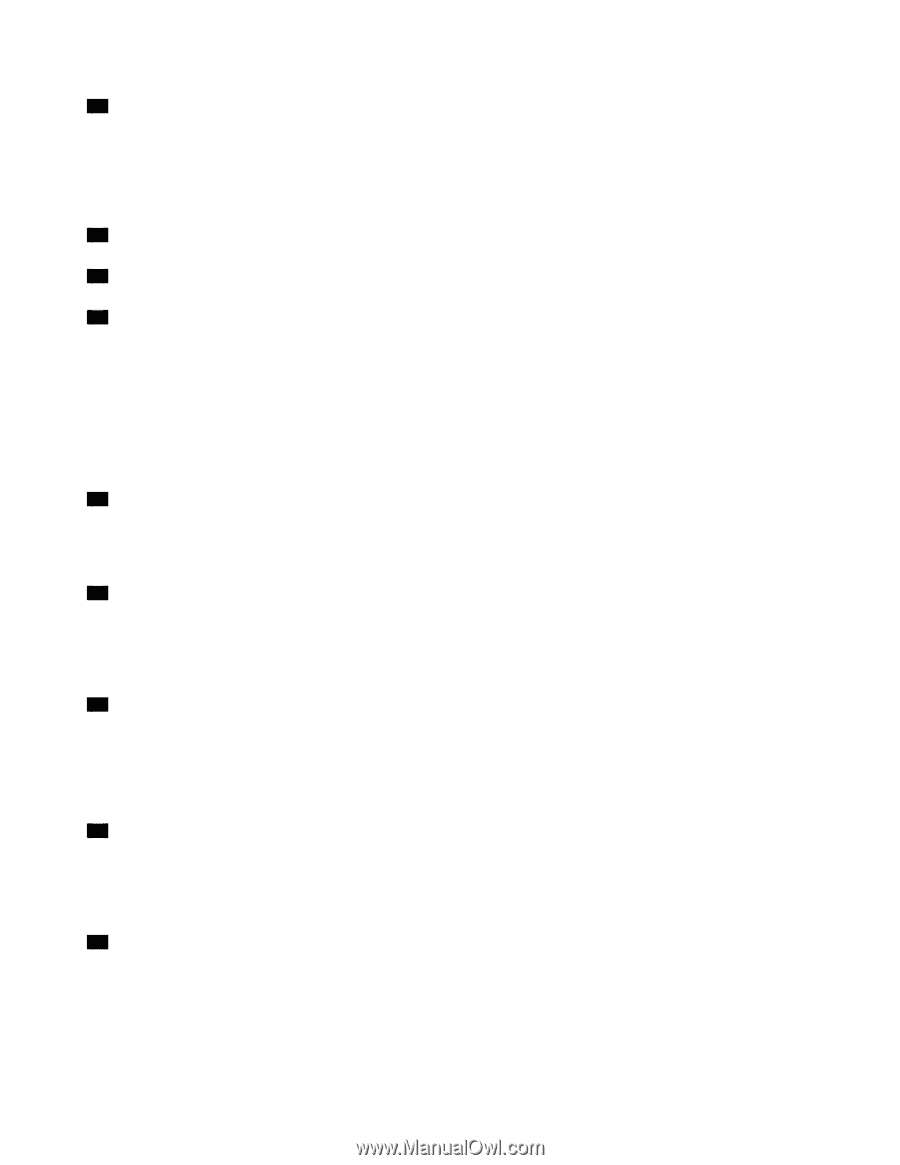
10
Четец на пръстови отпечатъци
Някои модели разполагат с четец за пръстови отпечатъци. Технологията за разпознаване на
пръстови отпечатъци ви дава възможност да използвате пръстовия си отпечатък за стартиране на
компютъра и влизане в ThinkPad Setup.
За подробности вж. инструкциите в “Използване на четец на пръстови отпечатъци” на страница 106.
11
TrackPoint бутони
12
Чувствителна повърхност
13
TrackPoint показалка
Клавиатурата включва уникалното TrackPoint
®
посочващо устройство. Посочването, избирането
и плъзването са част от един и същи процес, който можете да извършвате, без да премествате
пръстите си от позицията за въвеждане.
Движете пръста си върху UltraNav
®
чувствителната повърхност, за да местите показалеца.
TrackPoint и бутоните на TrackPoint предоставят функции, подобни на тези на мишката и нейните
бутони.
14
Клавиш Fn
Използвайте клавиша Fn, за да се възползвате от функциите на ThinkPad
®
, като например включване
на ThinkLight. За да използвате функциите на ThinkPad, натиснете Fn + съответния функционален
клавиш, маркиран в синьо.
15
Индикатор за CapsLock
Индикаторът за CapsLock е разположен върху клавиша CapsLock.
За повече информация относно индикатора за CapsLock вж. “Индикатори на състоянието на ThinkPad
X220 и X220i” на страница 20.
16
ThinkVantage бутон
Можете също така да използвате бутона ThinkVantage
®
за прекъсване на стартовата
последователност на компютъра и за стартиране на работното пространство на Rescue and
Recovery
®
, което се изпълнява независимо от операционната система Windows
®
и е скрито от нея.
Забележка:
Ако компютърът ви работи с Windows 7, ще се покаже Lenovo ThinkVantage Toolbox.
17
Бутони за управление на силата на звука
Вградените бутони за силата на звука позволяват бързо настройване на силата на звука или
заглушаване на звука от компютъра.
За подробности вж. инструкциите в “Бутони за сила на звука и заглушаване” на страница 57.
18
Вградени микрофони
Вградените микрофони улавят звук и говор, когато се използват за приложни програми с възможност
за работа с аудио.
4
Ръководство за потребителя